AdslSolution
AdslSolution è il più importante portale italiano dedicato alla configurazione di router domestici per connettività internet, Adsl, Fibra, Mobile e LTE.
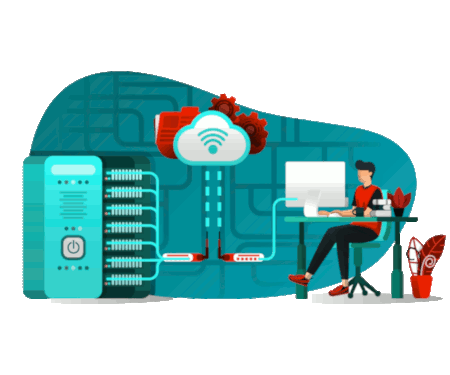
La maggior parte delle reti domestiche dispone di un router, installato dal proprietario della casa o dal provider di servizi Internet. Se disponi di un servizio Internet a casa tua, è molto probabile che tu abbia un router sulla tua rete .
ADSL Solution è il portale dedicato alla configurazione del modem libero in Italia, semplici guide e manuali per connettere il tuo router con i principali provider internet Italiani.
Se hai bisogno di configurare il tuo router, sei nel posto giusto. Sul nostro sito troverai guide dettagliate per l'accesso al router, l'impostazione e la configurazione internet dei router di casa e dell'ufficio, configurazioni Firewall per apertura porte e gestione VPN con una sezione dedicata alla configurazione Wireless e la Domotica.
Di seguito i parametri internet dei principali Internet Service Provider Italiani per la configurazione del modem libero.
Se hai bisogno di configurare il tuo router, sei nel posto giusto. Sul nostro sito troverai guide dettagliate per l'accesso al router, l'impostazione e la configurazione internet dei router di casa e dell'ufficio, configurazioni Firewall per apertura porte e gestione VPN con una sezione dedicata alla configurazione Wireless e la Domotica.
Di seguito i parametri internet dei principali Internet Service Provider Italiani per la configurazione del modem libero.
I Nostri Tool
Tools ADSL & utility è la sezione dedicata ai tools ADSL, VDSL o Fibra e Mobile, come lo Speedtest ADSL e MIOIP e le altre utility utili ad un analisi completa per la nostra connessione ADSL, mobile, Fibra e gestione di una rete, configurazione Routers e impostazioni LAN.

Speedtest
Con il nostro Speedtest ADSL, Mobile e Vdsl potrete misurare rapidamente la larghezza di banda e quindi la velocità del vostro collegamento internet.

MioIP
Con il nostro Speedtest ADSL, Mobile e Vdsl potrete misurare rapidamente la larghezza di banda e quindi la velocità del vostro collegamento internet.

Calcolare Distanza Dalla centrale
Con il nostro Speedtest ADSL, Mobile e Vdsl potrete misurare rapidamente la larghezza di banda e quindi la velocità del vostro collegamento internet.
AdslSolution TV
Su AdslSolution TV potrai trovare le nostre videoguide per i router più diffusi in commercio per la configurazione internet con i principali Provider Internet italiani.





















